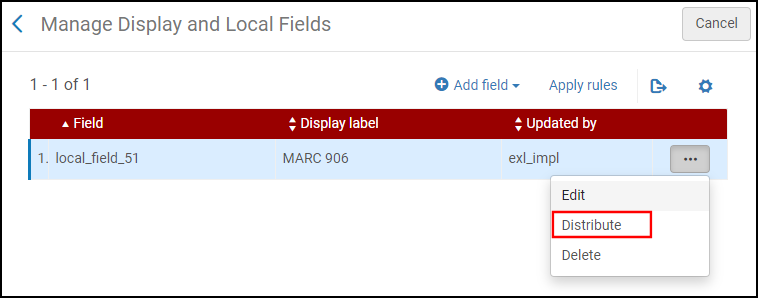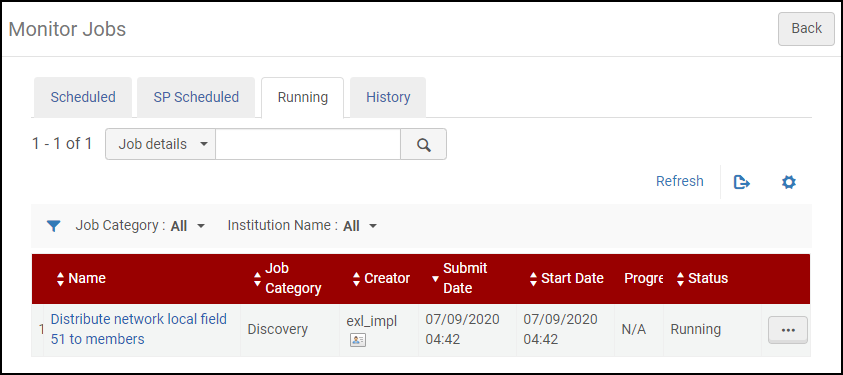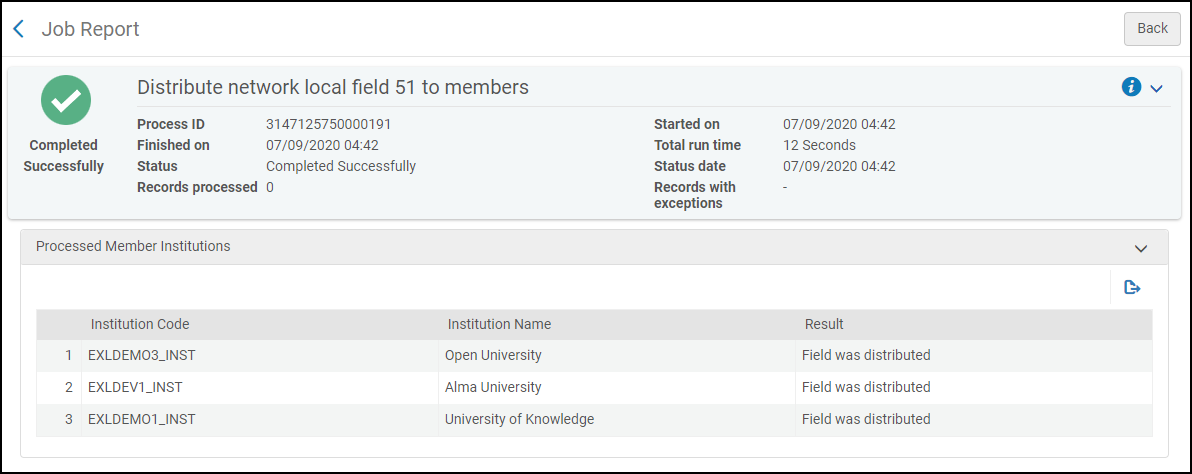Gestión central en redes colaborativas
Paquete central
El Paquete Central, que se gestiona desde la NZ, ofrece una apariencia estándar que las instituciones miembro de redes colaborativas pueden usar como está, sin más personalizaciones, o como una plantilla para hacer modificaciones específicas para su institución. Además, la NZ puede configurar campos locales, tipos de recursos y tablas de códigos y de mapeo para compartirlos con las demás instituciones miembro.
Creación del Paquete Central
Para ayudar en la personalización del Paquete Central, se puede usar Primo Studio para personalizarlo de forma interactiva. Luego, todos los cambios en Primo Studio se deben cargar en la vista de Alma. Para obtener más información, véase Primo Studio para Primo VE.
-
Desde la NZ, abrir la página Gestionar Paquete Central de personalización (Menú de Configuración > Descubrimiento > Mostrar configuración > Gestionar Paquete de personalización) y definir la vista CENTRAL_PACKAGE.
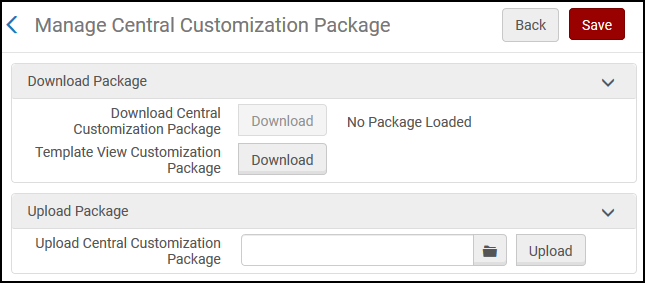 Defina la vista CENTRAL_PACKAGE
Defina la vista CENTRAL_PACKAGE -
Crear su paquete de personalización con uno de los siguientes métodos:
-
Primo Studio:
En la sección Crear paquete de personalización, seleccione Ir a Primo Studio para crear el paquete de personalización con Primo Studio. Para obtener más información, véase Primo Studio para Primo VE.
Asegúrese de que el nombre del directorio raíz del paquete tenga el siguiente formato: <institution_code>-CENTRAL_PACKAGE. Por ejemplo, PRMO_NZ_INST-CENTRAL_PACKAGE.
-
Manual:
-
En la sección Descargar paquete, descargue la Vista de plantilla
-
Extraer el paquete.
-
Renombre el directorio VIEW_CODE con el siguiente formato: <institution_code>-CENTRAL_PACKAGE. Por ejemplo, PRMO_NZ_INST-CENTRAL_PACKAGE.
-
Hacer sus personalizaciones en el paquete. Para obtener más información, véase Marcar su vista.
-
Comprima el paquete y asegúrese de que el directorio raíz del paquete sea el directorio que renombró previamente.
-
-
-
En la sección Cargar paquete, cargar el paquete de personalización comprimido que se creó de forma manual o con Primo Studio.
-
Seleccione Guardar.
Usar directamente el Paquete Central
Primo VE le permite usar directamente el Paquete Central si no desea hacer personalizaciones para su institución. Con esta opción, su vista recibe actualizaciones automáticamente desde el Paquete Central.
-
Para cada institución miembro, abrir la página Lista de vistas (Menú de Configuración > Descubrimiento > Mostrar configuración > Configurar vistas) y editar la vista de su institución.
-
Seleccione la pestaña Gestionar paquete de personalización.
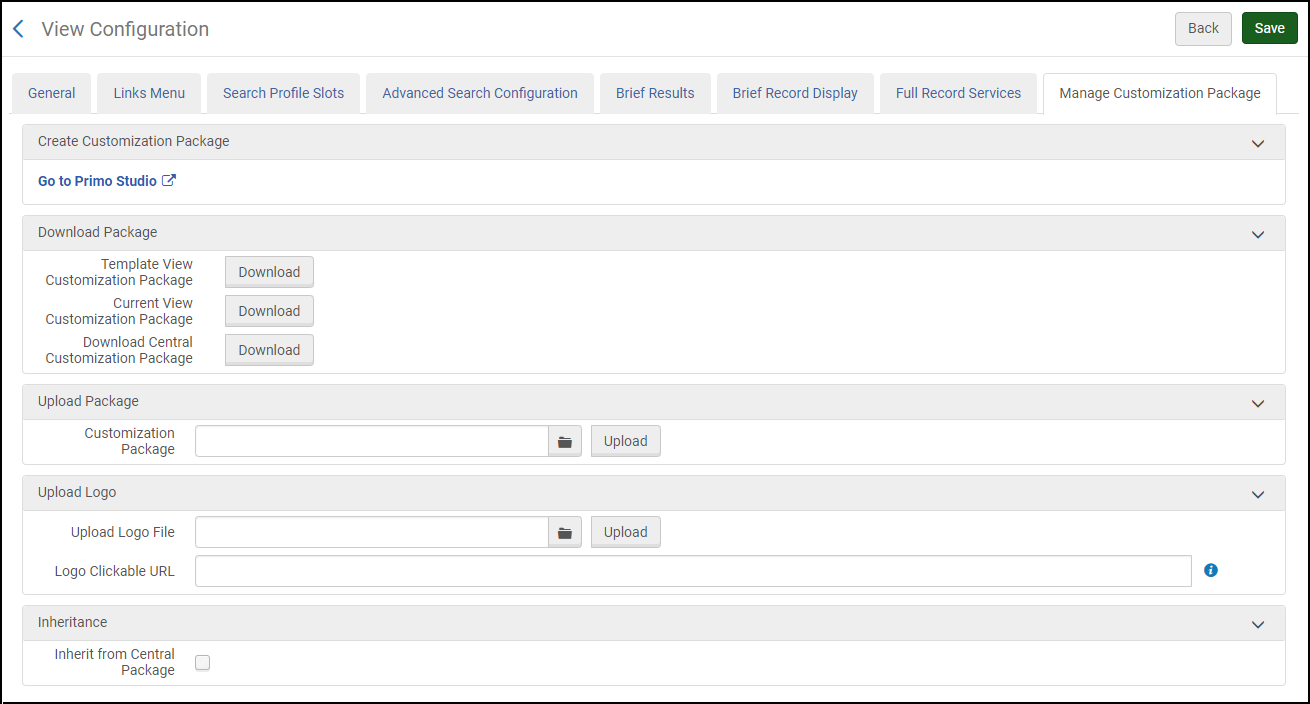 Pestaña Gestionar paquete de personalización
Pestaña Gestionar paquete de personalización -
En la sección Herencia, seleccione la casilla de verificación Heredar del Paquete Central para usar la apariencia y el estilo del Paquete Central en su vista.
Independientemente de este ajuste, cualquier paquete cargado a la UI anulará las personalizaciones del Paquete Central.
-
Seleccione Guardar.
Uso del Paquete central como plantilla
Primo VE le permite usar el Paquete Central como una plantilla para que pueda hacer personalizaciones específicas para sus instituciones.
Con esta opción, también se pueden heredar cambios en el Paquete Central, pero los cambios en su paquete de personalización local anularán los cambios en los mismos elementos.
-
Para cada institución miembro, abrir la página Lista de vistas (Menú de Configuración > Descubrimiento > Mostrar configuración > Configurar vistas) y editar la vista de su institución.
-
Seleccionar la pestaña Gestionar paquete de personalización.
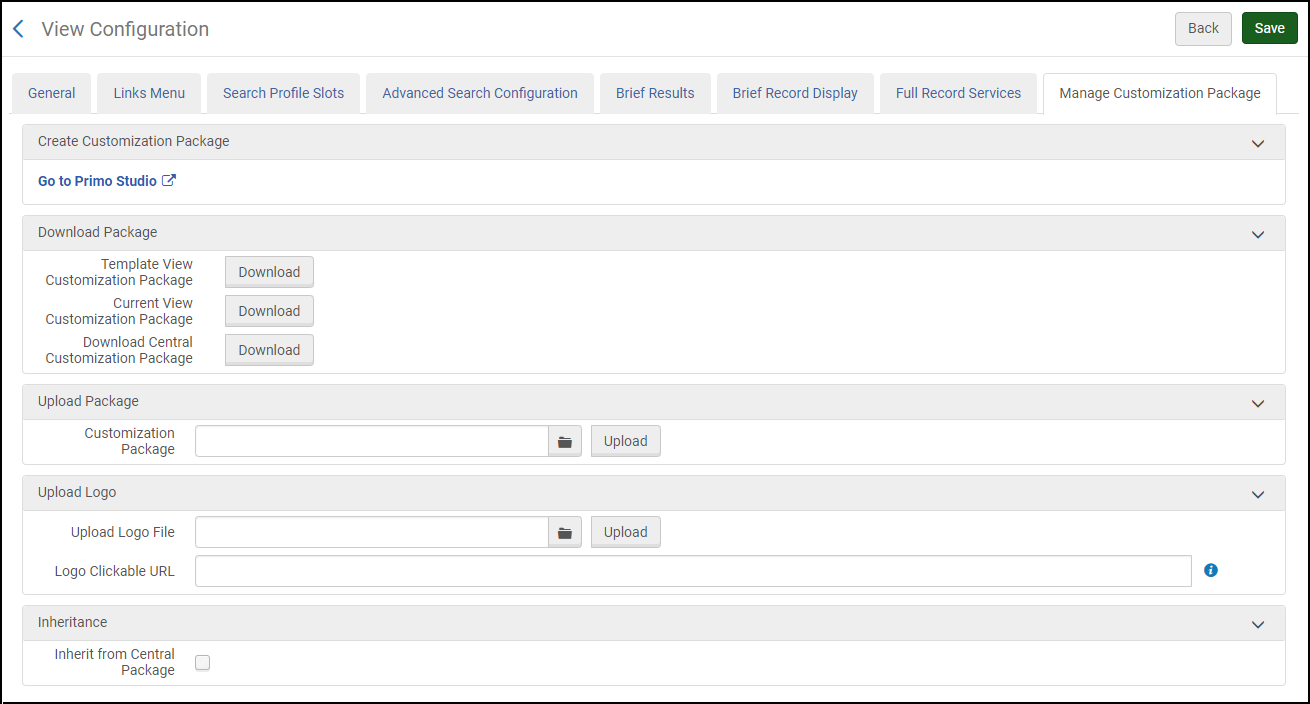 Pestaña Gestionar paquete de personalización
Pestaña Gestionar paquete de personalización -
Crear su paquete de personalización con uno de los dos métodos siguientes:
-
Primo Studio:
-
En la sección Crear paquete de personalización, seleccione Ir a Primo Studio para abrir Primo Studio.
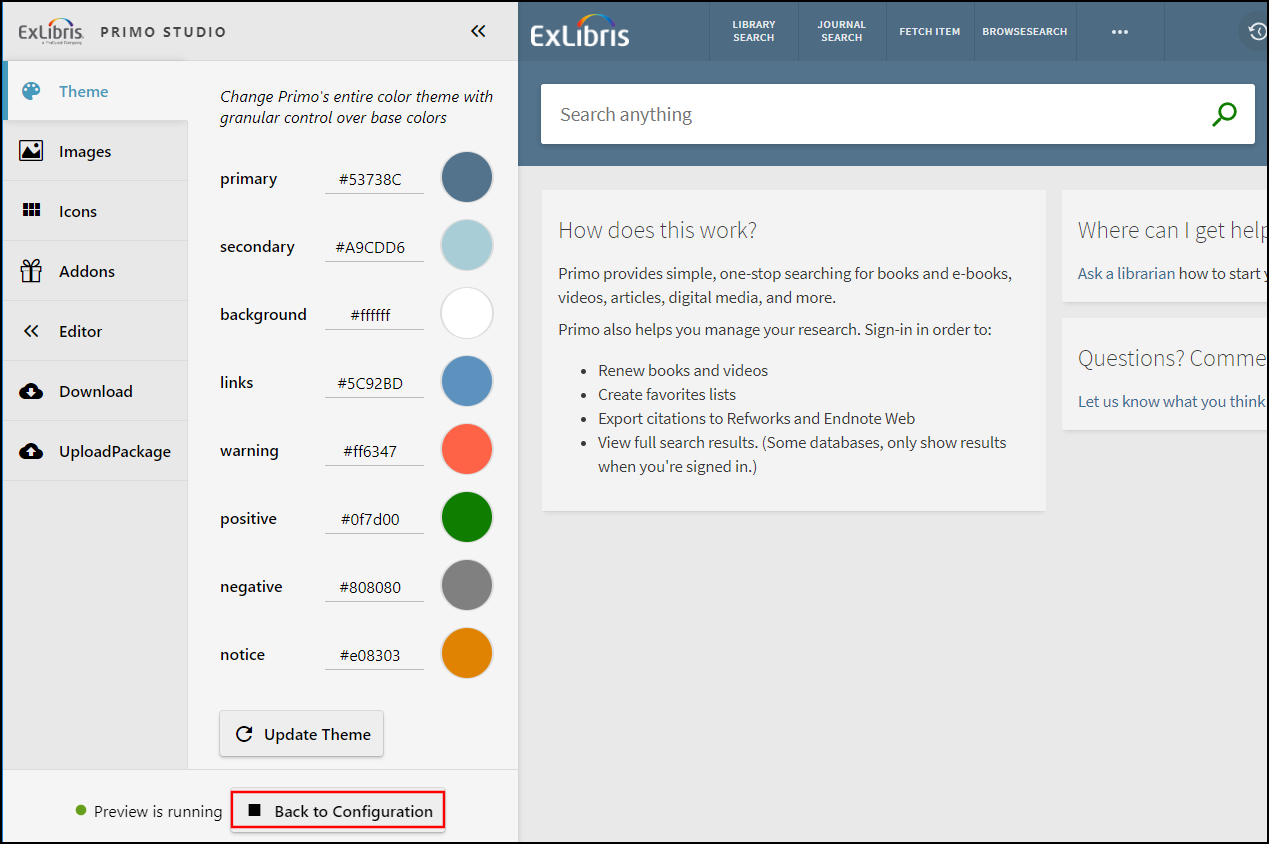 Primo Studio - Usar plantilla estándar
Primo Studio - Usar plantilla estándar -
Seleccione Volver a Configuración para abrir la página de Inicio de sesión de Primo Studio.
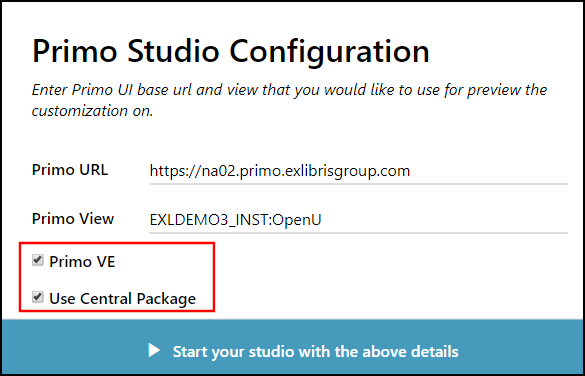 Página de inicio de sesión de Primo Studio
Página de inicio de sesión de Primo Studio -
Seleccione las opciones Primo VE y Usar Paquete Central y, a continuación, seleccione Comenzar su estudio con los datos anteriores para abrir Primo Studio y crear el paquete de personalización. Para obtener más información, véase Primo Studio para Primo VE.
Asegúrese de que el directorio raíz del paquete sea el código de vista que usa el siguiente formato: <institution_code>-<>view_code>. Por ejemplo, PRMO_MY_INST-OpenU.
-
-
Manual:
-
En la sección Descargar paquete, descargar el Paquete central de personalización.
-
Descomprimir el paquete para editar el Paquete Central.
-
Renombre el directorio raíz del paquete para el código de vista que usa el siguiente formato: <institution_code>-<view_code. Por ejemplo, PRMO_MY_INST-OpenU.
-
Hacer sus personalizaciones en el paquete. Para obtener más información, véase Marcar su vista.
-
Comprimir el paquete.
-
-
-
En la sección Cargar paquete, cargar el paquete de personalización comprimido que se creó ya sea de forma manual o con Primo Studio.
-
En la sección Herencia, seleccione la casilla de verificación Heredar del Paquete Central, si desea continuar recibiendo actualizaciones del Paquete Central.
Los cambios en los elementos de su paquete anulan las actualizaciones de estos elementos en el Paquete Central.
-
Seleccione Guardar.
Definir centralmente campos locales
La NZ puede gestionar centralmente campos locales para su distribución a instituciones miembro a nivel de IZ. Los campos locales (local_field_51 – local_field_100) se pueden usar para este propósito. Antes de la distribución, la NZ tiene la capacidad de decidir si ignora las personalizaciones de un campo local en la IZ de una institución miembro.
-
La NZ y las instituciones miembro pueden seguir utilizando desde local_field_1 hasta local_field_50 como lo han hecho anteriormente.
-
Cuando se usan los campos locales para facetas y búsqueda, las instituciones miembro pueden tener un máximo de 10 campos localmente definidos y 10 campos centralmente definidos.
Formación adicional de Primo VE > Campos locales para consorcios (4 minutos)
Configurar campos locales de la NZ
La siguiente tabla incluye los ajustes de configuración que se admiten en la NZ y en las instituciones miembro (IZ) para esta funcionalidad.
| Elemento | Descripción |
|---|---|
| Configuración en la NZ: | |
|
Página Gestionar despliegue y campos locales |
Para cada campo local que quiera gestionar centralmente (solo de local_field_51 hasta local_field_100):
|
|
Página Supervisar tareas > Tareas programadas |
Puede usar la tarea Distribuir campo local de red <local_field_number> para miembros con el fin de supervisar el progreso e historial de la distribución de un campo local a instituciones miembro.
Supervisar distribución de campo local
Además de la información del estado general (como el estado y la fecha y hora de inicio), el informe de esta tarea incluye los siguientes estados de resultado por institución miembro:
Informe para la tarea de distribución de campos locales
|
| Configuración en instituciones miembro (ZI): | |
|
Página Gestionar Despliegue y Campos Locales |
Si la distribución de la NZ se realizó éxito, el campo local aparecerá en la lista de campos locales en esta página. Los campos locales agregados de la NZ se pueden identificar por el campo Actualizado por que tendrá un valor de Red.
Campo local heredado de la NZ |
Definir centralmente tipos de recursos
La institución de la Zona de Red (NZ) puede crear tipos de recursos locales para compartirlos con las instituciones miembro para que no sea necesaria la configuración a nivel de Zona de la Institución (ZI). Si las instituciones miembro deciden configurar el mismo tipo de recurso, sus personalizaciones ignorarán los ajustes de la NZ. Si no se encuentra un código en la NZ o en la institución miembro, el sistema desplegará el código para el tipo de recurso local como lo hacía en las versiones anteriores.
Definir centralmente las tablas de códigos y mapeos
La institución de la Zona de Red (NZ) puede definir las tablas de códigos y mapeos para compartirlos con las instituciones miembro para que no sea necesaria la configuración a nivel de la Zona de la Institución (ZI). Si las instituciones miembro deciden configurar las mismas tablas, sus personalizaciones ignorarán los ajustes de la NZ.
Gestionar centralmente claves completas para Dedup y FRBR
Después de realizar cambios a las claves completas de Dedup/FRBR en la NZ, puede distribuir los cambios a las instituciones miembro. La acción Distribuir crea y ejecuta la tarea Distribuir los cambios de la tabla de configuración de la Zona de Red a las instituciones miembro, la cual se puede supervisar en las pestañas Ejecutando o Historial en la página Supervisar tareas de Alma (Admin > Gestionar tareas y conjuntos > Supervisar tareas). Para obtener información sobre cómo personalizar las claves completas, véase Configurar las claves completas de Dedup y FRBR en Primo VE.
Para distribuir los cambios de las claves completas en la NZ a los miembros:
-
Abra la página Combinación de claves completas de Dedup/FRBR (Menú de configuración > Descubrimiento > Otros > Combinación de claves completas de Dedup/FRBR).
-
Seleccione la pestaña del proceso (Dedup o FRBR) desde el cual desea distribuir claves completas a las instituciones miembro.
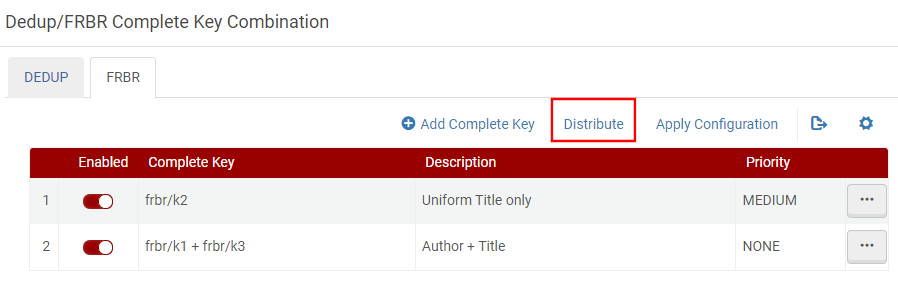 La acción Distribuir
La acción Distribuir -
Seleccione Distribuir.
-
Seleccione una de las siguientes opciones de distribución:
-
No ignorar la personalización de la institución miembro – Cuando se selecciona, las claves completas se distribuyen solamente a las instituciones miembro que no han hecho cambios locales a sus claves completas.
-
Ignorar personalización de la institución miembro – Cuando se selecciona, las claves completas se distribuyen a todas las instituciones miembro y se ignorará cualquier personalización de las claves completas en la ZI.
-